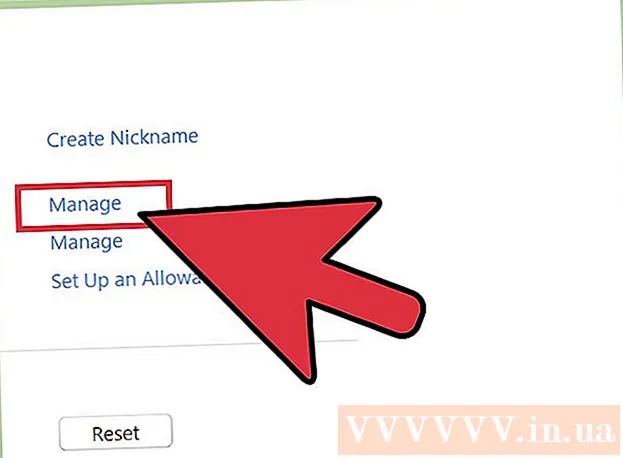Հեղինակ:
Peter Berry
Ստեղծման Ամսաթիվը:
20 Հուլիս 2021
Թարմացման Ամսաթիվը:
1 Հուլիս 2024

Բովանդակություն
Մեր օրերում նկարելը չափազանց զվարճալի և պարզ է դառնում, ուստի շատ մարդիկ սիրում են լուսանկարվել: Չնայած լուսանկարներ պահելը դժվար չէ, բայց ինչպես ճիշտ դասավորել դրանք, խնդիրն է: PowerPoint- ը լուսանկարների ավելի հարմար արխիվներից մեկն է: Նկարներ վերբեռնելով PowerPoint- ում և ստեղծելով սլայդ շոու (սլայդ շոուի հավաքածու), դուք կկարողանաք հեշտությամբ հետադարձ հայացք նետել կյանքի հատուկ իրադարձություններին և հիշողություններին:
Քայլեր
2-ի մեթոդը 1. Ստեղծել լուսանկարների սլայդ շոու համակարգչի վրա
Բացեք PowerPoint- ը և ստեղծեք նոր սլայդ շոու: Openրագիրը բացելու համար զննարկիչում կտտացրեք PowerPoint պատկերակին: PowerPoint- ի բացման ժամանակ կտտացրեք «Ֆայլ» վերին ձախ անկյունի մոտ, այնուհետև կտտացրեք ներքևում հայտնվող «Նոր» տարբերակը: Դրանից հետո դուք ընտրում եք «Նոր ներկայացում» ՝ նոր սլայդ բացելու և լուսանկարներ վերբեռնելու համար:

Խնայեք PowerPoint- ը հիմա: Սեղանի ցուցադրման էկրանի վերևի աջ մասում կտտացրեք անգործունյա սկավառակի պատկերակին ՝ լուսանկարների սլայդ շոուին անուն տալու համար և ընտրեք, թե որտեղ պահեք ֆայլերը:- Նշում. Դուք պետք է պահեք սլայդ շոուն, որի մեջ պատկերն է հիշեցնում անուն: Սա ավելի հեշտացնում է հետագայում ֆայլեր գտնելը:

Վերնագիր. Ընտրեք վերնագիր և այնուհետև կտտացրեք բջիջին ՝ այն ներմուծելու համար: Վերնագրի էջում կարող եք ավելացնել անուն, ամսաթիվ կամ պատկեր:
Սլայդ շոուին ավելացնել սլայդներ: Գոյություն ունեն սլայդերի և գրաֆիկայի բազմազան ընտրություն: Կարող եք բացել «Տուն» կամ «Տեղադրել» ներդիրը և ընտրել «Նոր սլայդ»: Կամ աջով կտտացնում եք ձախ պատուհանում ներկայումս ցուցադրվող ցանկացած սլայդի վրա և ընտրում «Նոր սլայդ»:
- Ընտրեք դասավորություն ձեր լուսանկարները կազմակերպելու համար, ինչպիսիք են վերնագրի և նկարի շրջանակներով սլայդները, նկարների շրջանակներով էջը կամ նույնիսկ ամբողջովին դատարկ սլայդները:
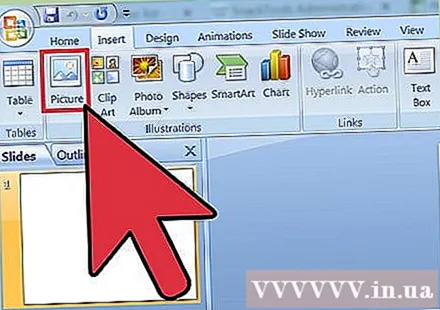
Նկարներ ներմուծեք սլայդի վրա: Կարող եք յուրաքանչյուր սլայդին ավելացնել մեկ կամ ավելի նկարներ, ինչպես ցանկանում եք:- Կրկնակի սեղմեք լուսանկարի շրջանակում (կամ անցեք այստեղ) Տեղադրել > Նկար > Ֆայլից) և թերթեք ցանկալի պատկերը:
- Պատկեր ավելացնելու համար կտտացրեք «Լավ» կամ «Տեղադրել»: Եթե ձեզ չի բավարարում որևէ պատկեր, կարող եք կտտացնել լուսանկարին և այնուհետև կտտացնել «Նկար» -ին ՝ նորից ընտրելու համար: Կարող եք նաև ընտրել լուսանկար, այնուհետև սեղմել «Deleteնջել» ՝ ջնջելու համար:
Անհրաժեշտության դեպքում վերադասավորեք լուսանկարները: Սլայդների տեսակավորողը կօգնի ձեզ որոշել սահիկների ամենահարմար կարգը:
- Կտավի ներքեւի մասում գտեք «Սլայդների տեսակավորող» կոճակը: Այնուհետև քաշեք սլայդը և գցեք այն ցանկալի դիրքում:
Ավելացնել սլայդ անցումներ: Effectsիշտ էֆեկտները կօգնեն հարթեցնել սլայդ շոուն և համահունչ զգացողություն հաղորդել լուսանկարից լուսանկար տեղափոխվելիս: Պարզապես կտտացրեք վերևի տողի վերևում գտնվող «Անցումներ» ներդիրին և փորձեք առկա տարբեր ընտրանքները:
Ավելացնել ֆոն: Եթե ձեզ դուր չի գալիս պատկերի սահմանի ետևում գտնվող սպիտակ տարածությունը, կարող եք աջ սեղմել սլայդի վրա, ընտրել «Ձևաչափել ֆոնը» և այնուհետև շահարկել ֆոնի գույնը: Ընտրանքները ներառում են պինդ լրացում, գրադիենտ գույներ, գույների շտկում, ուղղություն և թափանցիկություն և այլն: Սլայդները միատարր տեսք ունենալու համար կտտացրեք «Դիմել բոլորին»: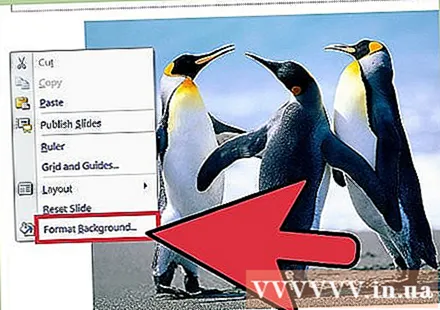
Ձեր սլայդ շոուին ավելացրեք ֆոնային երաժշտություն: Երաժշտություն ունենալով ձեր համակարգչում ՝ կարող եք այն ավելացնել ձեր սլայդ շոուին ՝ հիշողություններն առանձնահատուկ դարձնելու համար:Պատկերների երաժշտության հետ ինտեգրումը սլայդ շոուն կդարձնի ավելի գրավիչ:
- Երաժշտություն ավելացնելու համար հարկավոր է կտտացնել ֆիլմի և ձայնի պատկերակին ՝ «Ներդիր» ներդիրի տակ: Դրանից հետո անցեք «Աուդիո ֆայլից» բաժին և ընտրեք «Երաժշտություն» ՝ երաժշտությունը տեղադրելու համար: Երբ գտնեք ձեր ուզած երգը, կտտացրեք երգին, ընտրեք «Հղում ֆայլին», ապա կտտացրեք «Տեղադրել»:
- Կարող եք ընտրել, որ երգը հնչի միայն մեկ սլայդում: Եթե ցանկանում եք, որ երգը հնչի ամբողջ շնորհանդեսի ընթացքում, կտտացրեք «Ձայնի ձևաչափը» «Տուն» կոճակի կողքին, ապա կտտացրեք «Նվագել սլայդների միջով»: ներքեւում «Աուդիո ընտրանքներ»:
Գոհունակությամբ պահեք ձեր PowerPoint սլայդ շոուն: Լուսանկարների և գրաֆիկայի ավելացումն ավարտելուց հետո դուրս գալուց առաջ պետք է համոզվեք, որ նվագարկիչը պահված է: Եթե ֆայլը նախապես անվանել և պահպանել եք, պարզապես նորից կտտացրեք վերևի ձախ անկյունում գտնվող անգործունյա սկավառակի պատկերակին: գովազդ
2-ի մեթոդը 2. Ստեղծեք լուսանկարների սլայդ շոու Mac համակարգչում
Բացեք PowerPoint- ը `կրկնակի սեղմելով ծրագրի պատկերակին: PowerPoint- ը կբացվի ընտրության համար մատչելի տարբեր նմուշներով: Ընտրեք այն ձևանմուշը, որը ցանկանում եք օգտագործել, ապա կտտացրեք «Ընտրել» կոճակին:
Խնայեք PowerPoint- ը հիմա: Սլայդ շոուի վերևի աջ մասում կարող եք սեղմել անգործունյա սկավառակի պատկերակին: Այստեղ անհրաժեշտ է մուտքագրել անուն և ընտրել ֆայլի գտնվելու վայրը:
- Նշում. Խորհուրդ է տրվում պահպանել սլայդ շոուն ֆայլում պատկերներ հիշեցնող անունով: Սա ավելի հեշտ կդարձնի հետագայում գտնելը:
Վերնագրի էջի տեղադրում: Սլայդին վերնագիր տվեք ՝ կտտացնելով շրջանակի վրա և մուտքագրեք: Վերնագրի էջում կարող եք ավելացնել անուն, ամսաթիվ կամ լուսանկար:
Սլայդ շոուին ավելացնել սլայդներ: Գոյություն ունեն ընտրելու համար էջերի դասավորության և գծապատկերների բազմազանություն: Անցեք «Տուն» կամ «Տեղադրեք» ներդիրին և ընտրեք «Նոր սլայդ»: Կամ կարող եք կրկնակի սեղմել ձախ պատուհանում ցուցադրված սլայդներից որևէ մեկի վրա և ընտրել «Նոր սլայդ»:
- Ընտրեք դասավորություն ձեր լուսանկարները կազմակերպելու համար, ինչպիսիք են վերնագրի և նկարի շրջանակներով սլայդները, նկարների շրջանակներով էջը կամ նույնիսկ ամբողջովին դատարկ սլայդները:
Սկսեք լուսանկարներ ավելացնել: Համոզվեք, որ կտտացրել եք «Տուն» ներդիրին, այնուհետև կտտացրեք Նկար բացվող ցուցակին ՝ «Ներդիր» բաժնի տակ: Տարբեր ընտրանքներ կհայտնվեն, բայց մենք պետք է փնտրենք «նկար ֆայլից»: Փաստաթղթերի ցանկը կհայտնվի, այնուհետև կարող եք կտտացնել «Լուսանկարներ» ձախ կողմում կամ ընտրել ֆայլը, եթե լուսանկարը պահված է ֆլեշ կրիչում: Հենց այստեղ են պահվում ձեր համակարգչում վերբեռնած պատկերները: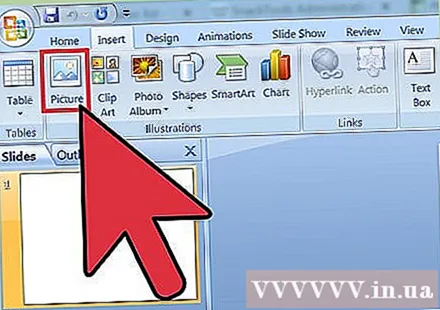
- Կարող եք ոլորել նկարները և կրկնակի սեղմել ՝ դրանք սլայդ շոուին ավելացնելու համար:
Անհրաժեշտության դեպքում վերադասավորեք լուսանկարները: Սլայդների տեսակավորողը կօգնի ձեզ որոշել սահիկների ամենահարմար կարգը:
- «Սլայդ տեսակավորող» կոճակը գտնվում է շրջանակի ներքևի մասի մոտ: Դուք կարող եք քաշել և թողնել սլայդները ցանկալի դիրքի:
Ավելացնել սլայդ անցումներ: Effectsիշտ էֆեկտները կօգնեն հարթեցնել սլայդ շոուն և համահունչ զգացողություն հաղորդել լուսանկարից լուսանկար տեղափոխվելիս: Պարզապես կտտացրեք վերևի տողի վերևում գտնվող «Անցումներ» ներդիրին և փորձեք առկա տարբեր ընտրանքները:
Ավելացնել ֆոն: Եթե Ձեզ դուր չի գալիս պատկերի սահմանի ետևում գտնվող սպիտակ տարածությունը, կարող եք սեղմել սլայդը աջով, ընտրել «Ձևաչափել ֆոնը», այնուհետև շահարկել ֆոնի գույնը: Ընտրանքները ներառում են պինդ լրացում, գրադիենտ գույներ, գույների շտկում, կողմնորոշում և թափանցիկություն և այլն: Սլայդները միատարր տեսք ունենալու համար կտտացրեք «Դիմել բոլորին»:
Ձեր սլայդ շոուին ավելացրեք ֆոնային երաժշտություն: Երաժշտություն ունենալով ձեր համակարգչում ՝ կարող եք այն ավելացնել ձեր սլայդ շոուին ՝ հիշողություններն առանձնահատուկ դարձնելու համար: Պատկերների երաժշտության հետ ինտեգրումը սլայդ շոուն կդարձնի ավելի գրավիչ:
- Երաժշտություն ավելացնելու համար անհրաժեշտ է սեղմել PowerPoint էկրանի վերևում գտնվող կինոնկարը և աուդիո պատկերակը: Հաջորդը կտտացրեք «Երաժշտություն» ՝ ամբողջ երաժշտությունը ցուցադրելու համար: Ի վերջո, ընտրեք այն երգը, որը ցանկանում եք տեղադրել և քաշել ֆայլը սլայդներից մեկի վրա:
- Կարող եք ընտրել, որ երգը հնչի միայն մեկ սլայդում: Եթե ցանկանում եք, որ երգը հնչի ամբողջ շնորհանդեսի ընթացքում, կտտացրեք «Ձայնի ձևաչափը» «Տուն» կոճակի կողքին, ապա «Աուդիո ընտրանքներ» բաժնի տակ կտտացրեք «Նվագարկել սլայդների միջով»:
Գոհունակությամբ պահեք ձեր PowerPoint սլայդ շոուն: Լուսանկարների և գրաֆիկայի ավելացումն ավարտելուց հետո դուրս գալուց առաջ պետք է համոզվեք, որ նվագարկիչը պահված է: Եթե ֆայլը նախապես անվանել և պահպանել եք, պարզապես նորից կտտացրեք վերևի ձախ անկյունում գտնվող անգործունյա սկավառակի պատկերակին: գովազդ
Խորհուրդներ
- Ընտրեք թեման լուսանկարների սլայդ շոուի համար: Եթե նկարն արվել է ամառային արձակուրդին, կարող եք ընտրել վառ դեղին ֆոն կամ ուրախ երաժշտություն: